MacBookiin juuttuneen CD / DVD-levyn poistaminen
Mac-kirjat ovat ohjelmistojen kannalta luotettavia, vakaita ja nopeita ja suojattuja viruksille käyttämänsä darwin-pohjaisen jakelun ansiosta. Laitteistopuolella, varsinkin CD / DVD-levyllä, ei kuitenkaan ole lisäetuja verrattuna Windows-pohjaisiin järjestelmiin, joten sähköisten asioiden eteneminen etelään vie paljon aikaa. Monet käyttäjät ovat kokeneet tämän tietyn CD / DVD-ongelman jumittumisen MacBookinsa, joka tunnetaan myös nimellä SuperDrive, optiseen asemaan. Suurimman osan ajasta voit saada sen pois vetämällä sen kuvake roskakori tai valitsemalla poista alkaen tiedostovalikko tai painamallaKomentopainike + E. Mutta jos se ei toimi, seuraa tätä opasta saadaksesi tehokkaimmat menetelmät CD / DVD: n poistamiseksi MacBookista vahingoittamatta optista asemaa.
Ratkaisu 1: Poista levy levynreiän avulla
Olet ehkä huomannut reiän SuperDriven vieressä. Voit käyttää tätä aukkoa levyn pakottamiseen ulos MacBookista. Ennen kuin teet sen, varmista, että Mac on sammutettu, jotta vältät vahingot.

Sammuta MacBook. Avaa paperiliitin ja paina se reikään. Ja levyn pitäisi poistua. Jos siinä ei ole tapinreikää, voit käyttää muita alla olevia ratkaisuja.
Ratkaisu 2: Poista hiirellä
Käynnistä uudelleen MacBookin kanssa pitämälläalas hiiren vasen painike tai saattaa hiiri. Jos hiirtä ei ole kytketty, yksinkertaisesti pidä alas kosketuslevyn / ohjauslevyn painike. Tämän yksinkertaisen ratkaisun pitäisi toimia suurimman osan ajasta. Jos ei, yritä seuraavaa ratkaisua.

Ratkaisu 3: Poista levy ohjelmiston avulla
ForcEject on mukava pieni ohjelmisto, joka voi poistaa levyn pakolla MacBookista. Yksinkertaisesti ladata se tästä linkistä ja siirry sitten Finderiin -> Lataukset. Etsi kutsuttu sovellus "Forceject-työkalu",pidä CTRL / CONTROL-näppäintä painettuna ja napsauta sitä ja valitse sitten Avaa.
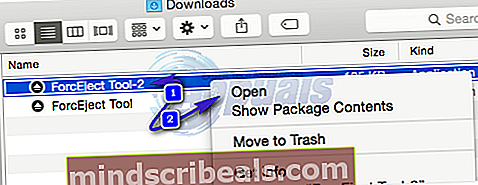
Napsauta Avaa uudelleen, jos suojausvaroitus kehottaa siihen. Sitten näet EJECT-kuvakkeen yläpalkissa. Napsauta sitä ja valitse Poista levy.
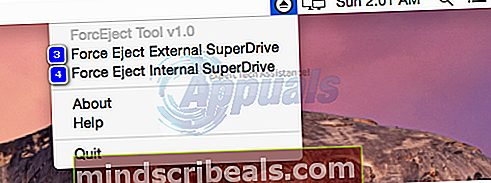
Ratkaisu 4: Päätelaitteen käyttö
Avata Finder, sitten Mennä että Apuohjelmat.
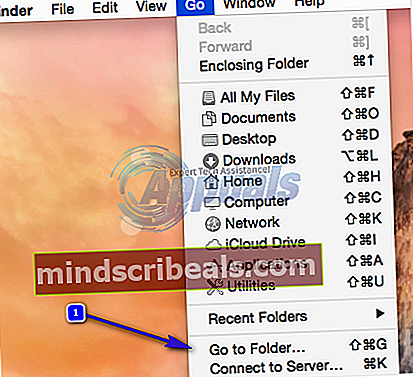
Etsi Apuohjelmat-kohdasta Terminaali ja avaa se. Uusi ikkuna tulee näkyviin. Tyyppi seuraavat koodi ja paina Tulla sisään toteuttaa se.
Yhdelle optiselle asemalle
/ usr / bin / drutil eject
Sisäiselle ja ulkoiselle asemalle
/ usr / bin / drutil eject internal
/ usr / bin / drutil poista ulkoinen
Paina jokaisen komennon jälkeen ENTER, jotta komento voidaan suorittaa.
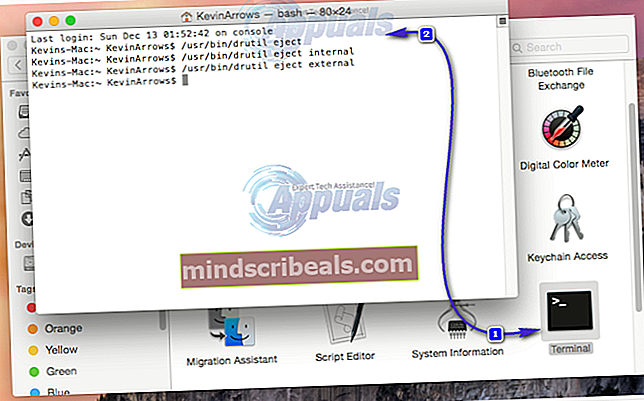
Jos tämä ei toimi, siirry ratkaisuun 4.
Ratkaisu 5: Levyn fyysinen poistaminen
Jos levyä luetaan uudestaan ja uudestaan äärettömässä silmukassa, mikä estää MacBookia työntämästä sitä ulos, ota sitten pala ohut pahvi, luottokortti tai muuta sellaista materiaalia. Lisää se varovasti aukkoon optinen asema kunnes se koskettaa levy muutaman sekunnin ajan ja pysähtyy CD / DVD lukemasta sitä. Sitten Lehdistö poistopainike jatkuvasti. Jos se ei toimi, kallistaa MacBook 45 asteen enkelille tavalla, joka avaaminen / optinen asema kasvot alaspäin, ja sitten Lehdistö poistopainike jatkuvasti.

Ratkaisu 6: Levyn poistaminen käynnistyshetkellä
Käynnistä uudelleen MacBook ja pitää alhaalla Asetukset-näppäin.
Odota Boot Drive -vaihtoehdot ilmestyä. Kun ne ilmestyvät, Lehdistö poistoavain näppäimistöllä.
Kun levy on tyhjä, valitse sinun käynnistyslevy ja klikkaus nuolipainike käynnistää.
Ratkaisu 7: Poistaminen avoimesta laiteohjelmasta
Käynnistä uudelleen MacBookisi kanssa painamalla ja pitämällä kiinniKomento + Optio + O + F päästä Avaa laiteohjelmistokehote.
Kun olet siinä, kirjoita seuraava koodi ja suorita koodi painamalla Enter.
poista cd
Jatka käynnistystä OS X: ssä kirjoittamalla seuraava koodi ja painamalla Enter.
mac-boot










